अमेज़ॅन प्राइम वीडियो को ठीक करने के सुरक्षित तरीके बफ़रिंग/फ़्रीज़िंग को बनाए रखते हैं
अमेज़ॅन प्राइम वीडियो एक स्ट्रीमिंग प्लेटफ़ॉर्म है जहां आप मांग पर फिल्में और टीवी श्रृंखला देख सकते हैं। कई उपयोगकर्ता चाहते हैं अमेज़न प्राइम वीडियो बफ़रिंग ठीक करें मुद्दे, ऐसा इसलिए है क्योंकि कभी-कभार होने वाली गलतियाँ आपकी फिल्म की रात को खराब कर देती हैं। जब उपयोगकर्ता इस बारे में शिकायत करते हैं कि अमेज़ॅन स्थिर इंटरनेट कनेक्शन के साथ भी कैसे बफरिंग करता रहता है, तो आइए प्लेटफ़ॉर्म के भीतर संभावित समस्याओं को चलाएं और जटिलता के बिना उन्हें ठीक करने के लिए सर्वोत्तम कार्रवाई करें।
गाइड सूची
अमेज़न प्राइम वीडियो हमेशा बफरिंग क्यों करता है? अमेज़ॅन प्राइम वीडियो की बफ़रिंग को कैसे ठीक करें बोनस टिप्स: डाउनलोड किए गए वीडियो आसानी से देखें अमेज़न प्राइम वीडियो बफ़रिंग के बारे में अक्सर पूछे जाने वाले प्रश्नअमेज़न प्राइम वीडियो हमेशा बफरिंग क्यों करता है?
भले ही समस्याओं की कई संभावनाएँ हों, एक बात सभी के लिए निश्चित है: वीडियो बफ़रिंग कर रहे हैं। अमेज़ॅन की त्रुटियां होने पर देखने योग्य सबसे आम समस्याएं यहां दी गई हैं।
1. कम इंटरनेट स्पीड
स्ट्रीमिंग के दौरान बफरिंग से बचने के लिए अमेज़ॅन प्राइम वीडियो में इंटरनेट स्पीड की आवश्यकताएं हैं। HD और UHD फ़िल्में देखने के लिए 5Mb/s से 25Mb/s की गति रखने की अनुशंसा की जाती है। इस बीच, यदि आप अपने वीडियो में एसडी गुणवत्ता के लिए अच्छे हैं तो आप 3एमबी/एस का उपयोग कर सकते हैं। बस यह सुनिश्चित करें कि फ़्रीज़िंग, बफ़रिंग या लैगिंग को रोकने के लिए कनेक्शन तेज़ है। यदि आपके पास अपर्याप्त बैंडविड्थ है तो आपको एक सूचना प्राप्त होगी।
2. पुराना ऐप
नया संस्करण जारी होने पर एप्लिकेशन को अद्यतन करने की आवश्यकता होती है। ऐप का पुराना संस्करण केवल कुछ बिंदु तक ही पकड़ में आ सकता है, लेकिन ऐप के भीतर अधिक कार्रवाइयां होने पर आपको समस्याएं दिखाई देंगी।
3. अमेज़न सेवा
यदि आप नेटफ्लिक्स और यूट्यूब जैसे अन्य प्लेटफार्मों से बिना किसी समस्या के स्ट्रीम करते हैं, तो समस्या अमेज़ॅन सर्वर में हो सकती है। संभवतः यह किसी पुराने ऐप या पूर्ण सर्वर शटडाउन के कारण है।
अमेज़ॅन प्राइम वीडियो की बफ़रिंग को कैसे ठीक करें
अमेज़न के साथ संभावित समस्या के बारे में जानने के बाद सबसे अच्छा समाधान क्या हो सकता है? अमेज़ॅन प्राइम वीडियो के बफरिंग होने पर उसे ठीक करने के प्रभावी तरीके देखें।
1. इंटरनेट गुणवत्ता में सुधार करें
इंटरनेट स्पीड को बेहतर बनाने के लिए आप बस ऐप और डिवाइस को रीस्टार्ट कर सकते हैं। वीडियो स्ट्रीम करते समय अन्य डिवाइस को डिस्कनेक्ट करने से भी तेज़ गति मिलती है। न्यूनतम बैंडविड्थ आपको सुचारू वीडियो स्ट्रीमिंग से रोक सकती है, इसलिए एचडी फिल्मों और श्रृंखलाओं के लिए अपनी इंटरनेट स्पीड को अपग्रेड करना सबसे अच्छा है।
2. कैश साफ़ करें
कैश साफ़ करके, अमेज़ॅन प्राइम वीडियो बिना बफरिंग के फिल्में स्ट्रीम कर सकता है। अपने डिवाइस पर कैश साफ़ करने के लिए, सेटिंग पर जाएँ और "ऐप" मेनू पर जाएँ। अमेज़ॅन का पता लगाएं और "कैश साफ़ करें" बटन पर क्लिक करें।
3. अपने राउटर को पुनरारंभ करें
यदि आप अपनी इंटरनेट स्पीड को लेकर आश्वस्त हैं, तो आप अमेज़ॅन प्राइम वीडियो में बफरिंग को ठीक करने के लिए राउटर को पुनः आरंभ कर सकते हैं। दूसरा तरीका ईथरनेट केबल का उपयोग करके अपने टीवी को सीधे अपने राउटर से कनेक्ट करना है।
4. सहायता से संपर्क करें
यदि कुछ बुनियादी समस्या निवारणों को आज़माने के बाद भी कुछ नहीं बदलता है तो ग्राहक सेवा से मदद माँगें। जब आपको अपने इंटरनेट नेटवर्क या डिवाइस में कोई समस्या नहीं दिखे तो यह आपका आखिरी विकल्प हो सकता है।
5. ऐप को अपडेट करें
अमेज़ॅन प्राइम वीडियो का पुराना संस्करण स्ट्रीमिंग के दौरान यादृच्छिक अंतराल ला सकता है। इसलिए, नए अपडेट की जांच करने और नवीनतम ऐप संस्करण डाउनलोड करने का सुझाव दिया गया है।
6. स्ट्रीमिंग गुणवत्ता बदलें
स्ट्रीमिंग सेवा की आवश्यकताओं पर विचार करें. आप वीडियो गुणवत्ता सेटिंग कम कर सकते हैं और 720p या उससे कम का चयन कर सकते हैं। ध्यान रखें कि 4K फिल्में देखना डेटा उपयोग में 75% तक की कटौती कर सकता है।
बोनस टिप्स: डाउनलोड किए गए वीडियो आसानी से देखें
अमेज़ॅन प्राइम वीडियो के लिए हर बार बफर करना निराशाजनक है। AnyRec ब्लू-रे प्लेयर आपके पसंदीदा को स्ट्रीम करेगा 4K और ब्लू-रे फिल्में सुचारू रूप से, बिना रुकावट के उच्च गुणवत्ता दिखा रहा है। यह डीवीडी, ब्लू-रे, वाणिज्यिक और होममेड सहित मूवी प्रकारों की एक विस्तृत श्रृंखला का समर्थन करता है। उपयोगकर्ता को प्रारूप के बारे में चिंता नहीं होगी, क्योंकि मीडिया प्लेयर MPG, M4V, MP4, AVI, 3GP और बहुत कुछ स्वीकार करता है। दूसरी ओर, आप डॉल्बी, डीटीएस और ट्रूएचडी जैसी उन्नत ऑडियो डिकोडिंग तकनीकों के साथ ऑडियो प्रभावों का आनंद ले सकते हैं।

बिना अंतराल और बफरिंग के 720p, 1080p और 4K में वीडियो चलाएं।
वीडियो कंट्रास्ट, चमक, संतृप्ति इत्यादि बदलें।
ऑडियो चैनलों को स्वतंत्र रूप से स्टीरियो, रिवर्स स्टीरियो आदि में बदलें।
शीर्षक, अध्याय, ऑडियो और उपशीर्षक के लिए डिफ़ॉल्ट प्लेलिस्ट मेनू।
सुरक्षित डाऊनलोड
सुरक्षित डाऊनलोड
स्टेप 1।इंस्टालेशन के बाद AnyRec ब्लू-रे प्लेयर चलाएँ। यदि आप डिस्क देखना चाहते हैं, तो ब्लू-रे/डीवीडी ड्राइव में एक डिस्क डालें। और आप डिस्क से वीडियो देख सकते हैं.
सुरक्षित डाऊनलोड
सुरक्षित डाऊनलोड
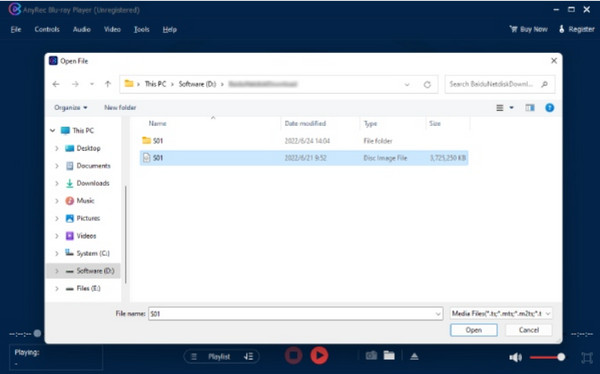
चरण दो।मुख्य इंटरफ़ेस से "फ़ाइल खोलें" या "डिस्क खोलें" बटन पर क्लिक करें। अपलोड करने और चलाने के लिए फ़ाइल चुनें. अन्य कार्यों के लिए विंडो के निचले भाग पर नियंत्रणों का उपयोग करें।
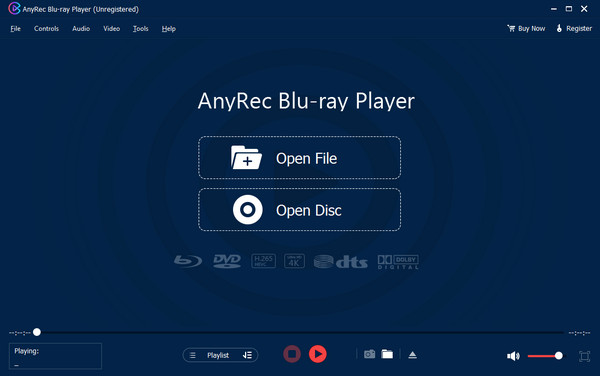
चरण 3।अन्य फ़ाइलें खोलने, प्लेलिस्ट दिखाने, वॉल्यूम समायोजित करने आदि के लिए ऊपर दी गई अन्य सेटिंग्स का उपयोग करें। सहज और उच्च गुणवत्ता वाली स्ट्रीम का आनंद लें।
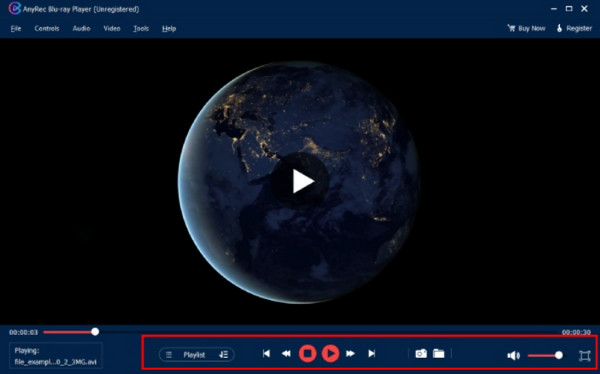
सुरक्षित डाऊनलोड
सुरक्षित डाऊनलोड
अमेज़न प्राइम वीडियो बफ़रिंग के बारे में अक्सर पूछे जाने वाले प्रश्न
-
1. अमेज़न बफ़रिंग के लिए अन्य संभावनाएँ क्या हैं?
आपकी इंटरनेट स्पीड तेज़ हो सकती है, लेकिन अन्य समस्याएं आपके वायरलेस राउटर की हो सकती हैं जिन्हें बदलने की आवश्यकता है। एक अन्य समस्या यादृच्छिक ऐप शटडाउन है, जो एक ही समय में अन्य उपयोगकर्ताओं को प्रभावित करती है। आप आधिकारिक अमेज़ॅन वेबपेज से अपडेट देख सकते हैं।
-
2. जब अमेज़न प्राइम वीडियो पिछड़ रहा है तो सबसे अच्छा स्ट्रीमिंग प्लेटफ़ॉर्म विकल्प क्या हैं?
आपकी पसंदीदा फिल्में देखने के लिए अमेज़ॅन एकमात्र स्ट्रीमिंग सेवा नहीं है। नेटफ्लिक्स, हुलु, एचबीओ मैक्स, पीकॉक, डिज़्नी प्लस और स्लिंग आज़माएँ। इन प्लेटफार्मों में अलग-अलग विशेषताएं हैं जिनका आप बफरिंग की चिंता किए बिना आनंद ले सकते हैं।
-
3. क्या अमेज़न पर वीडियो डाउनलोड करने के बाद मुझे बफरिंग का अनुभव होगा?
नहीं, ऐप केवल तभी काम करता है जब इंटरनेट कनेक्शन कमजोर हो जाता है या सर्वर बंद हो जाता है। डिवाइस और सिस्टम अपडेट के आधार पर, अमेज़ॅन प्राइम वीडियो पर डाउनलोड किए गए वीडियो संभवतः आसानी से चलेंगे।
-
4. स्मार्टफोन पर अमेज़न बफरिंग से बचने का सबसे अच्छा समाधान क्या है?
मोबाइल डिवाइस पर वीडियो स्ट्रीम करते समय 720p चुनें। छोटी स्क्रीन के लिए रिज़ॉल्यूशन अच्छा है और इससे बहुत अधिक गड़बड़ियाँ नहीं होती हैं। हालाँकि, आपके द्वारा उपयोग की जाने वाली मोबाइल इकाई के लिए यह हमेशा भिन्न होता है। एक अच्छा उदाहरण यह है कि iOS केवल HD वीडियो स्ट्रीम कर सकता है, इसलिए आप इसे कम रिज़ॉल्यूशन में नहीं बदल सकते।
-
5. कैसे देखें कि अमेज़न प्राइम वीडियो डाउन है या नहीं?
आप इसे डाउनडिटेक्टर वेबसाइट पर देख सकते हैं। यह लगभग सभी लोकप्रिय ऐप्स के लिए मौजूदा रुकावटों, समस्याओं आदि में माहिर है। आपको केवल वेबपेज पर जाना होगा और अमेज़ॅन ऐप में प्रवेश करना होगा। यह पिछले कुछ दिनों में ऐप के प्रदर्शन, रिपोर्ट की गई समस्याओं और उपयोगकर्ताओं की समीक्षाओं को दिखाएगा।
निष्कर्ष
इस पोस्ट में संभावित कारण बताए गए हैं कि अमेज़न प्राइम इतना धीमा है या बफरिंग करता रहता है। सौभाग्य से, यह पोस्ट आपको कुछ प्रभावी समाधान भी देगी अमेज़न प्राइम वीडियो बफ़रिंग ठीक करें आप उपयोग कर सकते हैं। हालाँकि आप हमेशा ऐप की समस्या को ठीक नहीं कर सकते, लेकिन सहज स्ट्रीमिंग अनुभव के लिए आप AnyRec ब्लू-रे प्लेयर पर भरोसा कर सकते हैं। "मुफ़्त डाउनलोड" बटन पर क्लिक करके इसे मुफ़्त में आज़माएँ।
सुरक्षित डाऊनलोड
सुरक्षित डाऊनलोड
